NOTA: antes de realizar cualquier configuracion, les recomiendo realizar un back up (respaldo) de todos sus datos como son sus contactos, calendario, etc.
comencemos
paso numero 1
ejecuten el Active Sync en su dispositivo.
paso numer 2
dar click en la tecla menu que aparece en la parte inferior derecha de su equipo.
paso numero 3
seleccionar la opcion de configurar server
paso numero 4
introduscan su usuario con todo y el @gmail.com y su password

*en donde dice dominio dejenlo en blanco.
paso numero 5
en donde dice direccion del servidor ingresan lo siguiente: m.google.com

y seleccionar la opcion(palomiar la opcion) "ssl"
paso numero 6
selecionas las cosas que deseas que el servidor vaya a sincronizar con tu dispositivo
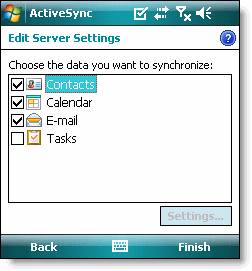
puedes darle en configuracion para afinar detalles de la sincronizacion, y listo con eso ya tienes sincronizado tu dispositivo con tu cuenta de gmail.
cualquier duda o tienes problemas contactanos o ven al local para que te demos asistencia con el funcionamiento de tu equipo.





